День 2-3. Медкарты, подготовка к электронному ведению счетов
Задача 1. Регистраторы продолжают добавлять клиентов в базу. Врачи теперь заполняют медкарты пациентов
Регистратор обязательно должен завести карточку клиента до того, как он попадет к врачу, чтобы врач не отвлекался на это.
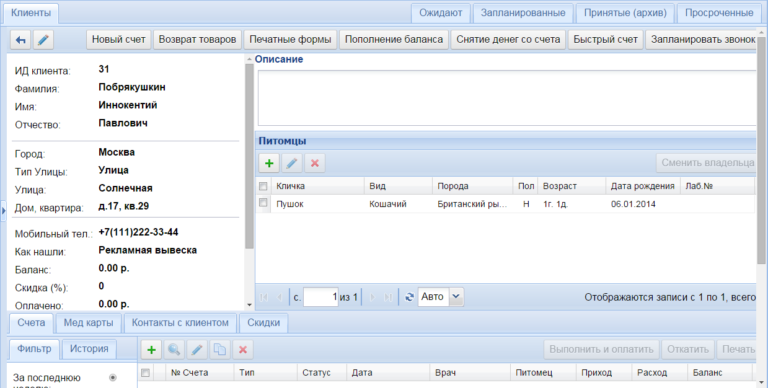
Врачи уже должны были посмотреть вебинар по работе с медкартами (смотреть видео на RuTube) Сейчас их задача — заводить в программе медкарты на пациентов, делать записи, хотя бы кратко.
Врачам нужно ознакомиться с текстовыми и специальными шаблонами в медкарте. Понять, какие им подходят, что еще нужно добавить, а какие шаблоны исправить.
Задача 2. Загрузить прайс-лист клиники
На этом этапе нужно собрать прайс-лист клиники, перенести его в наш шаблон для загрузки и внести в программу.
Не переживайте, что что-то упустите. Прайс всегда можно будет дополнить или отредактировать.
Сотрудники, которые будут отвечать за прайс-лист и складской учет, должны освоить модуль Товары и услуги.
Смотреть RuTube:
Задача 3. Разобраться с кассами
Пора определиться с кассами, разобраться, что это такое и как с ними работать и настроить этот модуль под вашу клинику.
Посмотрите наше видео и ознакомьтесь с инструкцией, как начать работу со счетами в программе.
Смотреть RuTube:
На этом этапе в вашей клинике, обязательно найдется тот, кто разбирается в программе лучше других. Отметьте этого человека, пусть он поможет в освоении программы другим членам коллектива. Его назначьте админом и пусть он понемногу начинает вникать в настройки программы, посмотрите вебинар для администраторов. Всех делать админами опасно, об этом мы еще поговорим.
Список дел:
- Вести процедуры в медкартах пациентов: инструкция по работе с медкартами
- Собрать прайс-лист клиники и импортировать в программу
- Ответственные должны освоить модуль Товары и услуги: инструкция по работе с этим модулем
- Разобраться и настроить модуль «Кассы»: работа с кассами клиники
- Выбрать сотрудника, который станет админом программы.
